

|
WPS是英文Word Processing System(文字处理系统)的缩写。它集编辑与打印为一体,具有丰富的全屏幕编辑功能,而且还提供了各种控制输出格式及打印功能,使打印出的文稿即美观又规范,基本上能满足各界文字工作者编辑、打印各种文件的需要和要求。 需要制作各种各样的表格,但是制作完表格后,我们通常都需要给表格添加边框,但是普通添加边框大家都会,如果我们需要在表格当中添加部分双边框,该怎么做呢,今天我们就来教大家,如何在WPS表格与Excel表格当中,给表格添加多种边框,具体怎么操作呢,一起来学习一下吧。
? 表格添加多种框线的方法 首先,我们看到如下表格,需要给表格添加多种边框。
? 选中需要添加边框的一部分数据,单击工具栏边框的选项,单击边框下拉菜单,选择其他边框。
? 弹出单元格格式的对话框,选择边框,选择外边框与内部边框,然后单击样式,选择双横线,然后单击下边框,如下图所示,单击确定。
? 然后再选中最后一行数据,单击边框,选择单横线,单击确定。如下图所示。
? 这样,我们看到总分项就跟上面的数据分隔开了,中间的横线变为双横线。 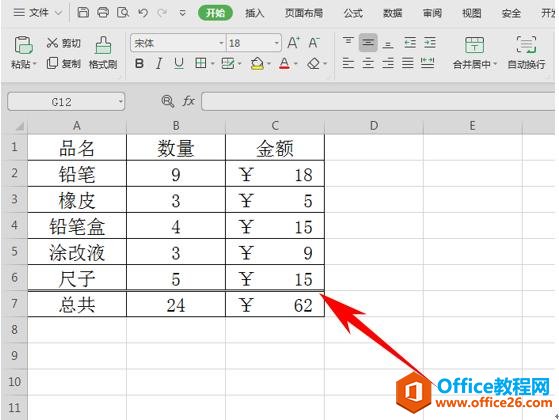 在中国大陆,金山软件公司在政府采购中多次击败微软公司,现的中国大陆政府、机关很多都装有WPS Office办公软件。 |
温馨提示:喜欢本站的话,请收藏一下本站!